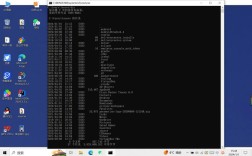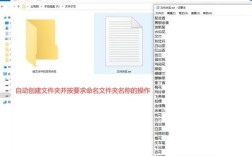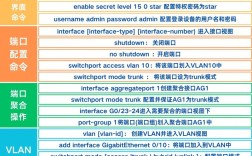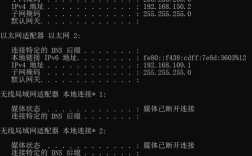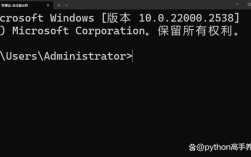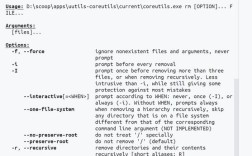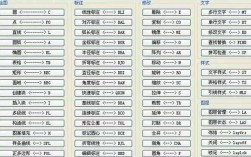在macOS系统中,命令行工具(如Terminal、iTerm2等)通过高亮显示可以显著提升用户体验,帮助用户快速识别命令、输出和错误信息,本文将详细介绍mac命令行高亮的实现方法、配置技巧及常见工具的使用。
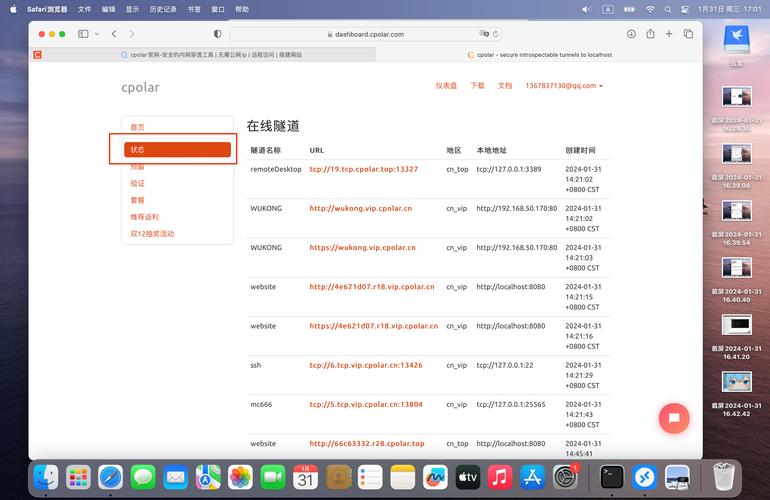
macOS默认的Terminal应用支持基础的高亮功能,而通过第三方工具如iTerm2可以进一步扩展高亮能力,Terminal的高亮设置主要通过“偏好设置”中的“描述文件”配置,用户可以访问Terminal菜单栏的“Terminal”>“Preferences”,选择“描述文件”选项卡,在“文本”标签页中设置不同文本类型(如命令、选中内容、输出等)的颜色和样式,将命令颜色设置为亮绿色,错误输出设置为红色,可以直观区分信息类型,Terminal还支持ANSI颜色代码,许多命令和脚本会利用这些代码自动高亮输出内容,如ls命令通过CLICOLOR和LSCOLORS环境变量控制文件类型的高亮颜色。
对于更高级的高亮需求,iTerm2是mac用户的首选工具,iTerm2支持语法高亮、自动补全、分屏等功能,其高亮配置更为灵活,用户可以通过iTerm2的“Preferences”>“Profiles”>“Colors”标签页自定义前景色、背景色及选中文本的颜色,iTerm2还支持“语法高亮”功能,可以在“Advanced”>“Terminals”中启用,它会自动识别并高亮显示URL、文件路径和邮箱地址等,iTerm2允许用户导入或导出颜色主题,社区提供了丰富的主题资源(如Solarized、One Dark等),用户可以直接下载应用。
除了图形界面工具,命令行本身也可以通过配置文件实现高亮,在Bash或Zsh shell中,可以通过修改.bashrc或.zshrc文件启用高亮功能,对于Bash用户,可以安装git项目中的bash-git-prompt插件,它会在命令行提示符中显示Git分支状态并用颜色区分不同状态(如已提交、未提交等),对于Zsh用户,Oh My Zsh框架提供了强大的高亮插件,如zsh-syntax-highlighting和zsh-autosuggestions,前者会高亮显示正确的命令语法(如绿色表示有效命令,红色表示无效命令),后者会根据历史记录自动补全命令建议,安装这些插件只需在.zshrc文件中添加插件列表并重启终端即可。
在配置高亮时,需要注意环境变量的设置。CLICOLOR变量控制是否启用颜色输出,LSCOLORS变量定义ls命令的文件类型颜色,用户可以通过export CLICOLOR=1和export LSCOLORS="ExFxBxDxCxegedabagacad"等命令临时设置,或将其添加到配置文件中永久生效,某些工具如grep、less也支持颜色高亮,可以通过--color=auto参数自动启用。
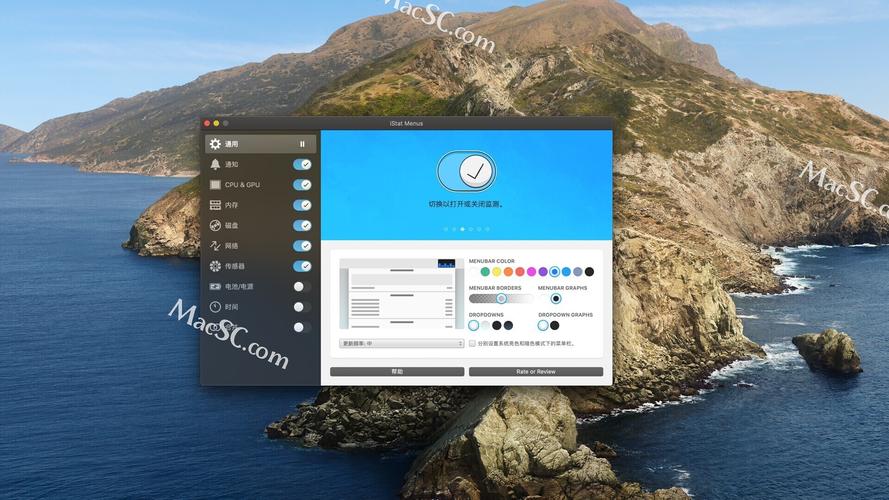
以下是一些常用工具的高亮配置示例表格:
| 工具 | 配置文件/命令 | 高亮功能说明 |
|---|---|---|
| Terminal | Preferences > Profiles > Text | 自定义命令、输出、错误文本颜色 |
| iTerm2 | Preferences > Profiles > Colors | 自定义主题、语法高亮、URL高亮 |
| Bash | .bashrc + bash-git-prompt | Git分支状态高亮、提示符样式 |
| Zsh | .zshrc + zsh-syntax-highlighting | 命令语法高亮、自动补全建议 |
| ls | export LSCOLORS="ExFxBxDxCxegedabagacad" | 文件类型颜色区分 |
| grep | grep --color=auto | 匹配文本高亮显示 |
高亮配置的优化需要结合个人使用习惯,过多的颜色可能导致视觉疲劳,而过于单调则无法有效区分信息,建议用户从基础颜色调整开始,逐步尝试插件和主题,找到最适合自己的方案,定期更新工具和插件可以确保高亮功能的兼容性和稳定性。
相关问答FAQs
-
问:如何让Terminal或iTerm2的永久保存自定义高亮设置?
答:在Terminal中,自定义的高亮设置会保存在描述文件中,只需确保选择当前描述文件并点击“默认”即可应用所有新会话,在iTerm2中,配置会自动保存到用户配置文件(通常位于~/Library/Preferences/com.googlecode.iterm2.plist),无需额外操作,如果修改了.bashrc或.zshrc文件,保存后需重启终端或运行source ~/.bashrc(或source ~/.zshrc)使配置生效。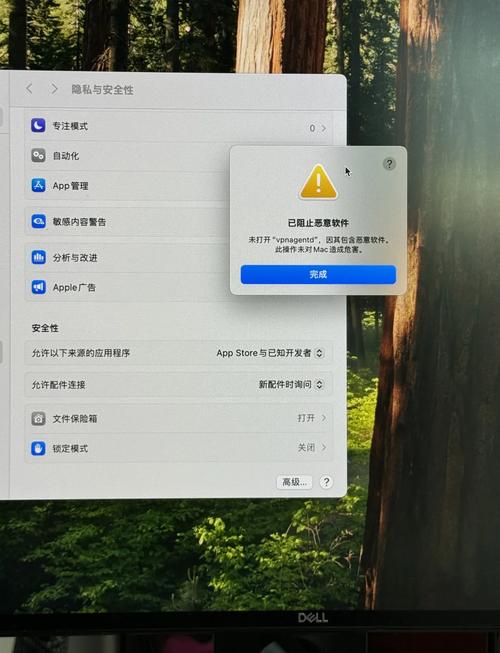 (图片来源网络,侵删)
(图片来源网络,侵删) -
问:为什么我的Terminal或iTerm2中某些命令的高亮效果不显示?
答:可能的原因包括:未启用颜色输出(检查CLICOLOR变量是否设置为1)、工具本身不支持颜色(如某些旧版命令)、或插件未正确安装,可通过运行echo $CLICOLOR检查变量值,或尝试手动添加颜色代码测试,对于Zsh/Bash插件,确保.zshrc或.bashrc中已正确加载插件(如plugins=(zsh-syntax-highlighting)),并重启终端。